Avec Revo RETAIL, vous pouvez importer des fichiers au format CSV séparés par un ;
La structure du fichier doit comporter dans la première ligne l’en-tête avec les noms des champs identiques à ceux décrits ci-dessous.
PROCESSUS D’IMPORTATION:
1. Accédez au back-office.
2. Saisissez manuellement l’URL suivante dans la barre d’adresse https://revoretail.works/admin/tools/import ou cliquez directement sur le lien.
3. Sélectionnez l’option à importer sur la liste des options.
-
Products: Produits sans variantes.
-
Vendors: Fournisseurs.
-
Vendors items: Associer produits aux fournisseurs.
-
Variants: Variantes.
-
ProductAndVariants: Produits avec variantes.
-
Update products: Mettre à jour les informations des produits.
-
Stock (Add): Ajouter des stocks aux produits.
-
Stock (Set): Établir ou modifier les stocks des produits.
-
Customers: Clients.
4. Cliquez sur le bouton Sélectionner fichier pour sélectionner le fichier à importer.
5. Cliquez sur IMPORTER pour effectuer l’importation.
IMPORTANT: Si vous avez des produits sans variantes, des produits avec une variante ou des produits avec deux variantes, vous devez réaliser séparément les trois importations. Un fichier avec les produits sans variantes, un autre fichier pour les produits avec une seule variante et un troisième fichier avec les produits ayant deux variantes.
IMPORTER PRODUITS (products) :
Option pour importer des produits SANS VARIANTES (tailles, couleurs, etc.) et les paramétrer à travers le fichier csv.
Champs obligatoires :
Ces champs sont obligatoires pour créer de nouveaux produits à travers l’importation. Si ces champs ne sont pas remplis, un message d’erreur s’affiche.
-
category_id : L’ID de la catégorie.
-
name : Nom du produit ( le nom doit contenir au moins 3 caractères).
-
unit_id : ID de l'unité.
Champs facultatifs:
-
_category : Nom de la catégorie.
-
reference : Référence du produit. Normalement, celle du fournisseur.
-
info : Description détaillée du produit.
-
brand : Marque du produit.
-
season : Saison du produit.
-
price : Prix du produit.
-
costPrice : Prix coûtant du produit.
-
barcode : Code-barres du produit.
-
active : 0 non activé / 1 activé. Si ce champ n’est pas rempli, le produit reste activé par défaut lors de l’importation.
-
usesStockManagement : Activer le contrôle d’inventaire du produit. 0 non activé / 1 activé.
-
usesWeight : Activer si le produit est vendu par poids. 0 non activé / 1 activé.
-
isOpen : 0 n'est pas un produit ouvert, 1 est un produit ouvert. Un produit ouvert signifie que vous pouvez changer le nom et le prix dans l'application.
-
Photo : Nom de fichier de la photo. Exemple : potato.jpg
-
tax_id : Numéro d'identification fiscale.
IMPORTANT : Les noms des champs à importer dans l’en-tête doivent être identiques à ceux décrits ici. Ils ne doivent contenir ni de majuscules au début, ni d’espaces ni de signes utilisés dans cet article.
Correct : category_id
Incorrect : Category_id / CATEGORY_ID / category id / -category_id:
OBTENIR L'ID DE LA CATÉGORIE
Pour pouvoir importer des produits, il est impératif de créer de façon manuelle les groupes et les catégories sur le Back Office. Revo Retail propose trois niveaux d’organisation: GROUPES, CATÉGORIES et PRODUITS. Après la création des catégories, vous devez obtenir leur ID pour importer les produits dans la catégorie correspondante. Nous analysons cette étape plus en détail ci-après.
Les champs des catégories à importer sont les suivants:
- category_id : ID de la catégorie à laquelle appartient le produit. Vous pouvez obtenir facilement cet ID, en faisant glisser le curseur sur le nom de la catégorie.
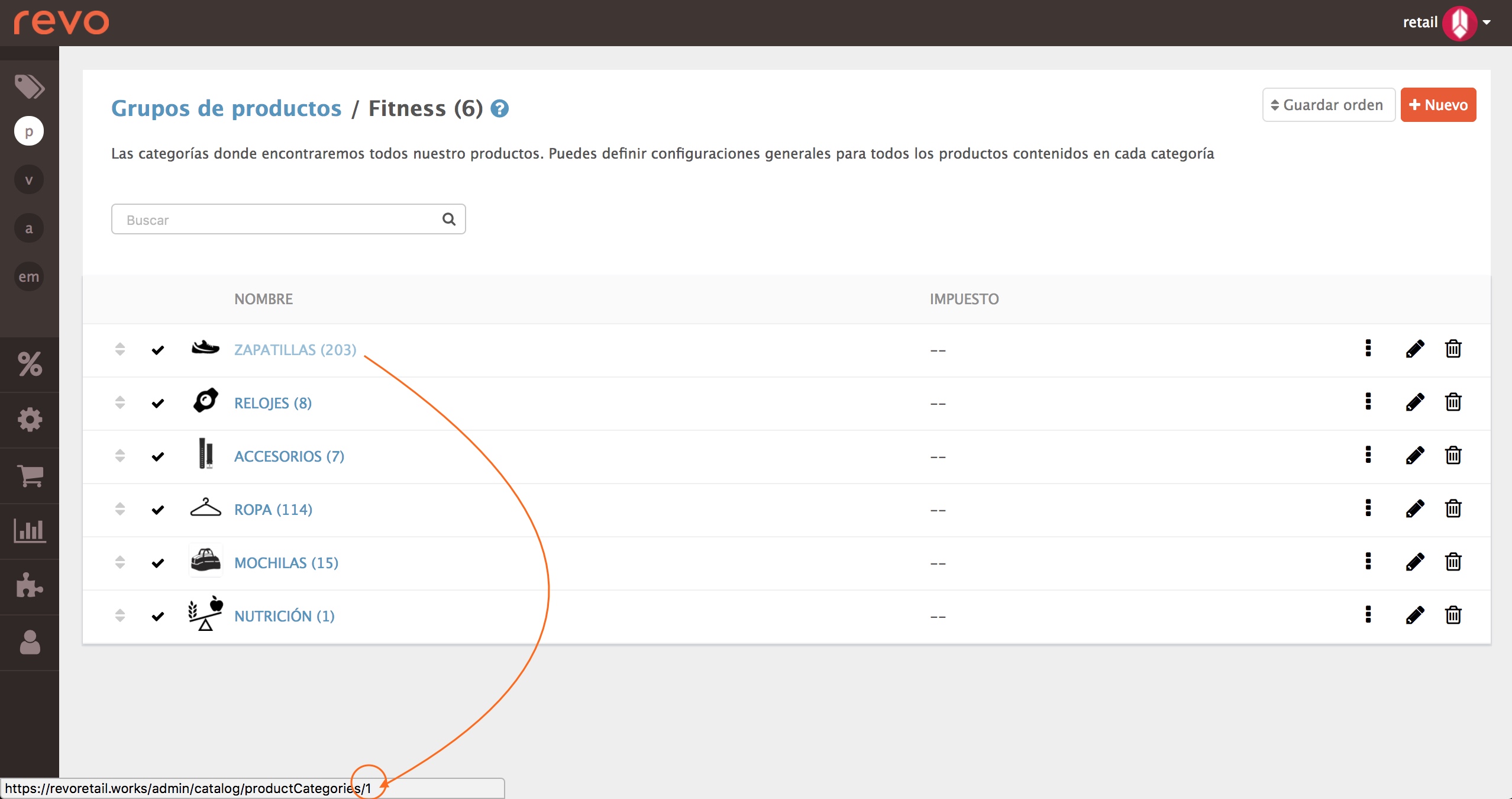
Cette image nous montre que la catégorie CHAUSSURES a l’ID 1.
- _category : Nom exact de la catégorie.
EXEMPLE D’IMPORTATION DE PRODUITS :
Travailler avec un fichier de base pour importer des produits n’est pas évident, puisque chaque établissement est différent du reste et cela modifie la manière de réaliser l’importation. Toutefois, vous trouverez ci-dessous un exemple qui peut vous être utile:
| EXEMPLE: | |||||||
|---|---|---|---|---|---|---|---|
| category_id | _category | name | price | _variantSet1Id | _variant1 | _variantSet2Id | _variant2 |
| 14 | MONTRES | MONTRE OR 24K | 635,00 | ||||
| 14 | MONTRES | MONTRE TITANIUM | 1320,50 | ||||
| 14 | MONTRES | MONTRE CUIR NOIR | 425,75 | ||||
| 14 | MONTRES | MONTRE CUIR BLANC | 425,75 | ||||
| 14 | MONTRES | MONTRE ARGENT | 335,00 | ||||
| 15 | BRACELET | BRACELET COSMOS | 135,00 | ||||
| 15 | BRACELET | BRACELET MOONRISE | 115,50 | ||||
| 15 | BRACELET | BRACELET MINERALES | 95,50 | ||||
| 15 | BRACELET | BRACELET ECLIPSE | 155,75 | ||||
| 15 | BRACELET | BRACELET METEORO | 105,50 | ||||
| 16 | PENDITIFS | PENDITIF COMOS | 155,50 | ||||
| 16 | PENDITIFS | PENDITIF EOS | 175,50 | ||||
| 16 | PENDITIFS | PENDITIF RA | 120,50 | ||||
| 16 | PENDITIFS | PENDITIF SAROS | 195,00 | ||||
| 16 | PENDITIFS | PENDITIF GRAVITY | 205,50 |
METTRE À JOUR / MODIFIER DES PRODUITS (Update products) :
Option pour mettre à jour, modifier ou ajouter un champ de produits déjà existants.
Champs obligatoires :
Dans ce cas, le seul champ obligatoire pour mettre à jour, modifier ou ajouter des informations aux produits existants à travers l’importation, est celui de l’ID du produit. Lors de la première importation, ce produit prend un ID.
- id : ID du produit.
Pour obtenir l’un de ces ID, vous pouvez réaliser une exportation de vos produits
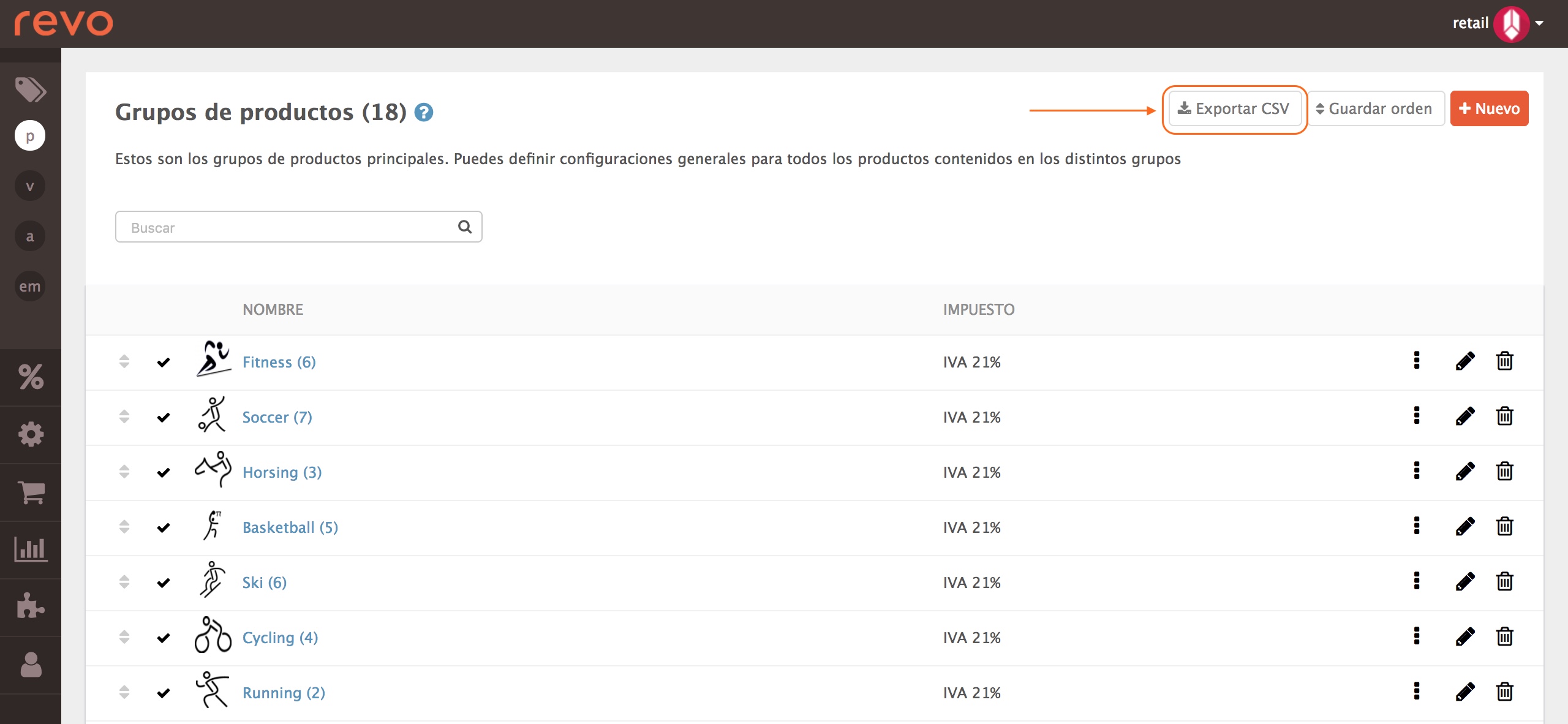
Champs facultatifs :
Tous ceux susmentionnés dans l’alinéa précédent (produits).
EXEMPLE DE MISE À JOUR DE PRODUITS :
| EXEMPLE: | ||||||
|---|---|---|---|---|---|---|
| id | reference | brand | costPrice | season | barcode | usesStockManagement |
| 1400 | 1434560 | REVO | 312,00 | 2018 | 0014001434560 | 1 |
| 1401 | 1434561 | REVO | 644,00 | 2018 | 0014011434561 | 1 |
| 1402 | 1434562 | REVO | 211,00 | 2018 | 0014021434562 | 1 |
| 1403 | 1434563 | REVO | 211,00 | 2018 | 0014031434563 | 1 |
| 1404 | 1434564 | REVO | 140,00 | 2018 | 0014041434564 | 1 |
| 1410 | 1434570 | REVO | 61,00 | 2018 | 0014101434570 | 1 |
| 1411 | 1434571 | REVO | 42,00 | 2018 | 0014111434571 | 1 |
| 1412 | 1434572 | REVO | 53,00 | 2018 | 0014121434572 | 1 |
| 1413 | 1434573 | REVO | 70,00 | 2018 | 0014131434573 | 1 |
| 1414 | 1434574 | REVO | 52,00 | 2018 | 0014141434574 | 1 |
| 1420 | 1434580 | REVO | 70,00 | 2018 | 0014201434580 | 1 |
| 1421 | 1434581 | REVO | 78,00 | 2018 | 0014211434581 | 1 |
| 1422 | 1434582 | REVO | 53,00 | 2018 | 0014221434582 | 1 |
| 1423 | 1434583 | REVO | 97,00 | 2018 | 0014231434583 | 1 |
| 1424 | 1434584 | REVO | 99,00 | 2018 | 0014231434584 | 1 |
IMPORTER DES PRODUITS AVEC DES VARIANTES (ProductsAndVariants) :
Revo RETAIL vous permet de gérer des produits avec des variantes. Même si le produit peut être classé en sous-produits comme: taille, couleur, pointure, etc., vous pouvez le gérer comme un seul produit. Vous pouvez obtenir jusqu’à deux combinaisons de variantes pour chaque produit. Par exemple: dans une boutique de vêtements vous pouvez avoir certains produits gérés par taille et d’autres par taille et couleur.
Champs obligatoires :
Ces champs sont obligatoires pour créer de nouveaux produits à travers l’importation. Si ces champs ne sont pas remplis, un message d’erreur s’affiche.
-
category_id : L’ID de la catégorie.
-
_category : Nom de la catégorie.
-
name : Nom du produit (le nom doit contenir au moins 3 caractères).
-
price : Prix du produit.
-
_variantSet1Id : ID de la première variante. Celui-ci s’obtient à partir de la rubrique variantes du back-office. Vous devez créer la variante de façon manuelle et obtenir votre ID en faisant simplement glisser le curseur sur le bouton Éditer de la variante correspondante.
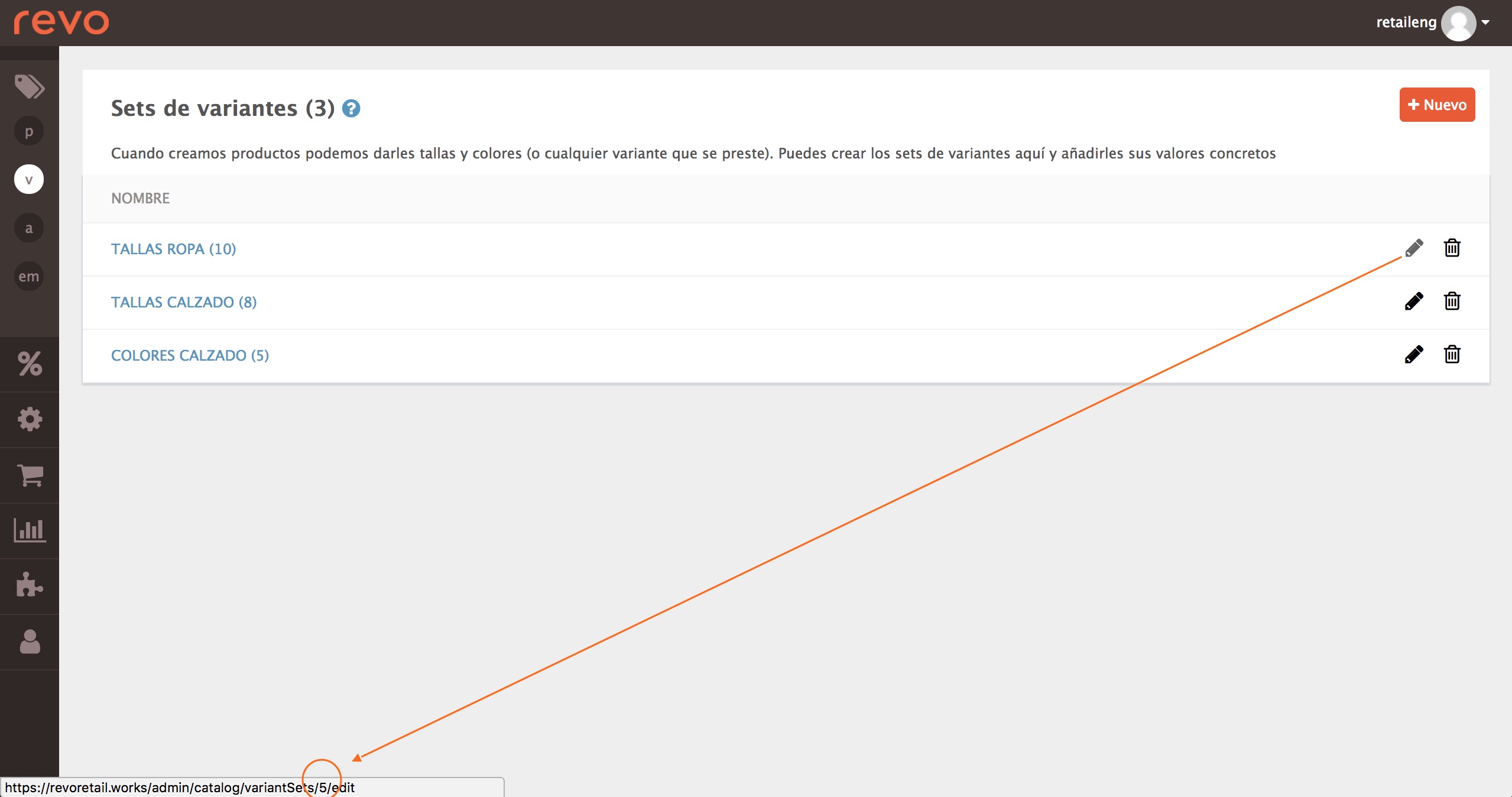
Cette image nous montre que la variante TAILLES VÊTEMENTS a l’ID 5.
-
_variant1 : Nom de la variante 1. Si cette variante n’a pas été créée au préalable, elle sera générée automatiquement au moment de réaliser l’importation. Exemple : Comme sur l’image, si vous avez la variante TAILLES VÊTEMENTS avec l’ID 5 et vous ajoutez la variante XXL, sans l’avoir créée au préalable, celle-ci sera automatiquement générée lors de l’importation.
-
_variantSet2Id : ID de la deuxième variante.
-
_variant2 : Nom de la deuxième variante.
IMPORTANT : Si vous avez des produits sans variantes, des produits avec une variante ou des produits avec deux variantes, vous devez réaliser séparément les trois importations. Un fichier avec les produits sans variantes, un autre fichier pour les produits avec une seule variante et un troisième fichier avec les produits ayant deux variantes.
Lorsque vous préparez votre fichier de produits à importer, vous devez recopier le produit autant de fois qu’il y a de variantes et indiquer dans chaque ligne l’ID de la variante et la valeur/nom des variantes en tenant compte des considérations suivantes :
*Si le produit n’a pas de variantes, laissez ces quatre champs vides : _variantSet1Id, _variant1, _variantSet2Id, _variant2.
Champs facultatifs :
Toux ceux susmentionnés dans l’alinéa précédent (produits).
EXEMPLE D’IMPORTATION DE PRODUITS AVEC 1 VARIANTE :
*Si le produit a une seule variante (par exemple, la taille), vous devez saisir uniquement les informations de la variante 1, et ne pas remplir celles de la variante 2.
| EXEMPLE: | |||||||
|---|---|---|---|---|---|---|---|
| category_id | _category | name | price | _variantSet1Id | _variant1 | _variantSet2Id | _variant2 |
| 34 | T-SHIRTS | T-SHIRT 1 | 45,00 | 5 | S | ||
| 34 | T-SHIRTS | T-SHIRT 1 | 45,00 | 5 | M | ||
| 34 | T-SHIRTS | T-SHIRT 1 | 45,00 | 5 | L | ||
| 34 | T-SHIRTS | T-SHIRT 1 | 45,00 | 5 | XL | ||
| 34 | T-SHIRTS | T-SHIRT 1 | 45,00 | 5 | XXL | ||
| 34 | T-SHIRTS | T-SHIRT 2 | 48,00 | 5 | S | ||
| 34 | T-SHIRTS | T-SHIRT 2 | 48,00 | 5 | M | ||
| 34 | T-SHIRTS | T-SHIRT 2 | 48,00 | 5 | L | ||
| 34 | T-SHIRTS | T-SHIRT 2 | 48,00 | 5 | XL | ||
| 34 | T-SHIRTS | T-SHIRT 2 | 48,00 | 5 | XXL | ||
| 34 | T-SHIRTS | T-SHIRT 3 | 55,00 | 5 | S | ||
| 34 | T-SHIRTS | T-SHIRT 3 | 55,00 | 5 | M | ||
| 34 | T-SHIRTS | T-SHIRT 3 | 55,00 | 5 | L | ||
| 34 | T-SHIRTS | T-SHIRT 3 | 55,00 | 5 | XL | ||
| 34 | T-SHIRTS | T-SHIRT 3 | 55,00 | 5 | XXL | ||
| 34 | T-SHIRTS | T-SHIRT 4 | 60,00 | 5 | S | ||
| 34 | T-SHIRTS | T-SHIRT 4 | 60,00 | 5 | M | ||
| 34 | T-SHIRTS | T-SHIRT 4 | 60,00 | 5 | L | ||
| 34 | T-SHIRTS | T-SHIRT 4 | 60,00 | 5 | XL | ||
| 34 | T-SHIRTS | T-SHIRT 4 | 60,00 | 5 | XXL |
Dans cet exemple, une importation de 4 modèles de t-shirts est effectuée avec leurs tailles correspondantes (S, M, L, XL et XXL).
EXEMPLE D’IMPORTATION DE PRODUITS AVEC 2 VARIANTES :
- Si le produit a deux variantes (taille et couleur), vous devez remplir les quatre champs.
| EXEMPLE: | |||||||
|---|---|---|---|---|---|---|---|
| category_id | _category | name | price | _variantSet1Id | _variant1 | _variantSet2Id | _variant2 |
| 34 | T-SHIRTS | T-SHIRT 1 | 45,00 | 5 | S | 6 | BLEU |
| 34 | T-SHIRTS | T-SHIRT 1 | 45,00 | 5 | M | 6 | BLEU |
| 34 | T-SHIRTS | T-SHIRT 1 | 45,00 | 5 | L | 6 | BLEU |
| 34 | T-SHIRTS | T-SHIRT 1 | 45,00 | 5 | XL | 6 | BLEU |
| 34 | T-SHIRTS | T-SHIRT 1 | 45,00 | 5 | XXL | 6 | BLEU |
| 34 | T-SHIRTS | T-SHIRT 1 | 45,00 | 5 | S | 6 | ROUGE |
| 34 | T-SHIRTS | T-SHIRT 1 | 45,00 | 5 | M | 6 | ROUGE |
| 34 | T-SHIRTS | T-SHIRT 1 | 45,00 | 5 | L | 6 | ROUGE |
| 34 | T-SHIRTS | T-SHIRT 1 | 45,00 | 5 | XL | 6 | ROUGE |
| 34 | T-SHIRTS | T-SHIRT 1 | 45,00 | 5 | XXL | 6 | ROUGE |
| 34 | T-SHIRTS | T-SHIRT 1 | 45,00 | 5 | S | 6 | JAUNE |
| 34 | T-SHIRTS | T-SHIRT 1 | 45,00 | 5 | M | 6 | JAUNE |
| 34 | T-SHIRTS | T-SHIRT 1 | 45,00 | 5 | L | 6 | JAUNE |
| 34 | T-SHIRTS | T-SHIRT 1 | 45,00 | 5 | XL | 6 | JAUNE |
| 34 | T-SHIRTS | T-SHIRT 1 | 45,00 | 5 | XXL | 6 | JAUNE |
| 34 | T-SHIRTS | T-SHIRT 2 | 48,00 | 5 | S | 6 | BLEU |
| 34 | T-SHIRTS | T-SHIRT 2 | 48,00 | 5 | M | 6 | BLEU |
| 34 | T-SHIRTS | T-SHIRT 2 | 48,00 | 5 | L | 6 | BLEU |
| 34 | T-SHIRTS | T-SHIRT 2 | 48,00 | 5 | XL | 6 | BLEU |
| 34 | T-SHIRTS | T-SHIRT 2 | 48,00 | 5 | XXL | 6 | BLEU |
| 34 | T-SHIRTS | T-SHIRT 2 | 48,00 | 5 | S | 6 | ROUGE |
| 34 | T-SHIRTS | T-SHIRT 2 | 48,00 | 5 | M | 6 | ROUGE |
| 34 | T-SHIRTS | T-SHIRT 2 | 48,00 | 5 | L | 6 | ROUGE |
| 34 | T-SHIRTS | T-SHIRT 2 | 48,00 | 5 | XL | 6 | ROUGE |
| 34 | T-SHIRTS | T-SHIRT 2 | 48,00 | 5 | XXL | 6 | ROUGE |
| 34 | T-SHIRTS | T-SHIRT 2 | 48,00 | 5 | S | 6 | JAUNE |
| 34 | T-SHIRTS | T-SHIRT 2 | 48,00 | 5 | M | 6 | JAUNE |
| 34 | T-SHIRTS | T-SHIRT 2 | 48,00 | 5 | L | 6 | JAUNE |
| 34 | T-SHIRTS | T-SHIRT 2 | 48,00 | 5 | XL | 6 | JAUNE |
| 34 | T-SHIRTS | T-SHIRT 2 | 48,00 | 5 | XXL | 6 | JAUNE |
| 34 | T-SHIRTS | T-SHIRT 3 | 55,00 | 5 | S | 6 | BLEU |
| 34 | T-SHIRTS | T-SHIRT 3 | 55,00 | 5 | M | 6 | BLEU |
| 34 | T-SHIRTS | T-SHIRT 3 | 55,00 | 5 | L | 6 | BLEU |
| 34 | T-SHIRTS | T-SHIRT 3 | 55,00 | 5 | XL | 6 | BLEU |
| 34 | T-SHIRTS | T-SHIRT 3 | 55,00 | 5 | XXL | 6 | BLEU |
| 34 | T-SHIRTS | T-SHIRT 3 | 55,00 | 5 | S | 6 | ROUGE |
| 34 | T-SHIRTS | T-SHIRT 3 | 55,00 | 5 | M | 6 | ROUGE |
| 34 | T-SHIRTS | T-SHIRT 3 | 55,00 | 5 | L | 6 | ROUGE |
| 34 | T-SHIRTS | T-SHIRT 3 | 55,00 | 5 | XL | 6 | ROUGE |
| 34 | T-SHIRTS | T-SHIRT 3 | 55,00 | 5 | XXL | 6 | ROUGE |
| 34 | T-SHIRTS | T-SHIRT 3 | 55,00 | 5 | S | 6 | JAUNE |
| 34 | T-SHIRTS | T-SHIRT 3 | 55,00 | 5 | M | 6 | JAUNE |
| 34 | T-SHIRTS | T-SHIRT 3 | 55,00 | 5 | L | 6 | JAUNE |
| 34 | T-SHIRTS | T-SHIRT 3 | 55,00 | 5 | XL | 6 | JAUNE |
| 34 | T-SHIRTS | T-SHIRT 3 | 55,00 | 5 | XXL | 6 | JAUNE |
Dans cet exemple, une importation de 3 modèles de T-shirts de tailles et couleurs différentes a été effectuée. Dans ce cas, vous avez trois couleurs disponibles par T-shirt et taille.
AJOUTER DES STOCKS (Stock Add) :
Option pour ajouter des stocks aux produits existants. La quantité saisie s’ajoutera au stock actuel des produits.
Champs obligatoires :
-
product_id : ID du produit. Vous pouvez facilement obtenir cet ID en téléchargeant le catalogue des produits à travers le bouton Exporter CSV situé en haut à gauche.
-
warehouse_id : ID de l’entrepôt. Vous pouvez obtenir cet ID tout simplement en faisant glisser le curseur sur le bouton Éditer de l’entrepôt souhaité.
-
quantity : Quantité.
EXEMPLE D’AJOUT DE STOCK :
| EXEMPLE: | ||
|---|---|---|
| product_id | warehouse_id | quantity |
| 1400 | 2 | 10 |
| 1401 | 2 | 8 |
| 1402 | 2 | 4 |
| 1403 | 2 | 7 |
| 1404 | 2 | 4 |
| 1410 | 2 | 6 |
| 1411 | 2 | 8 |
| 1412 | 2 | 2 |
| 1413 | 2 | 9 |
| 1414 | 2 | 5 |
| 1420 | 2 | 3 |
| 1421 | 2 | 11 |
| 1422 | 2 | 15 |
| 1423 | 2 | 3 |
| 1424 | 2 | 5 |
ÉTABLIR / MODIFIER LE STOCK (Stock Set) :
Option pour établir le stock de vos produits. La quantité saisie sera remplacée par celle actuelle. Cette option est normalement utilisée après la réalisation d’un inventaire, lorsque celui-ci ne tombe pas juste et il s’avère nécessaire de corriger le stock des produits.
Champs obligatoires :
-
product_id : ID du produit. Vous pouvez obtenir facilement cet ID, en téléchargeant le catalogue des produits à travers le bouton Exporter CSV situé en haut à droite.
-
warehouse_id : ID de l’entrepôt. Vous pouvez obtenir facilement cet ID en faisant glisser le curseur sur le bouton Éditer de l’entrepôt souhaité.
-
quantity : Quantité.
EXEMPLE D’ÉTABLISSEMENT DE STOCK :
| EXEMPLE: | ||
|---|---|---|
| product_id | warehouse_id | quantity |
| 1400 | 2 | 8 |
| 1401 | 2 | 8 |
| 1402 | 2 | 3 |
| 1403 | 2 | 6 |
| 1404 | 2 | 4 |
| 1410 | 2 | 5 |
| 1411 | 2 | 7 |
| 1412 | 2 | 3 |
| 1413 | 2 | 8 |
| 1414 | 2 | 5 |
| 1420 | 2 | 3 |
| 1421 | 2 | 10 |
| 1422 | 2 | 13 |
| 1423 | 2 | 2 |
| 1424 | 2 | 4 |
